DELL OptiPlex 790 User Manual [ru]
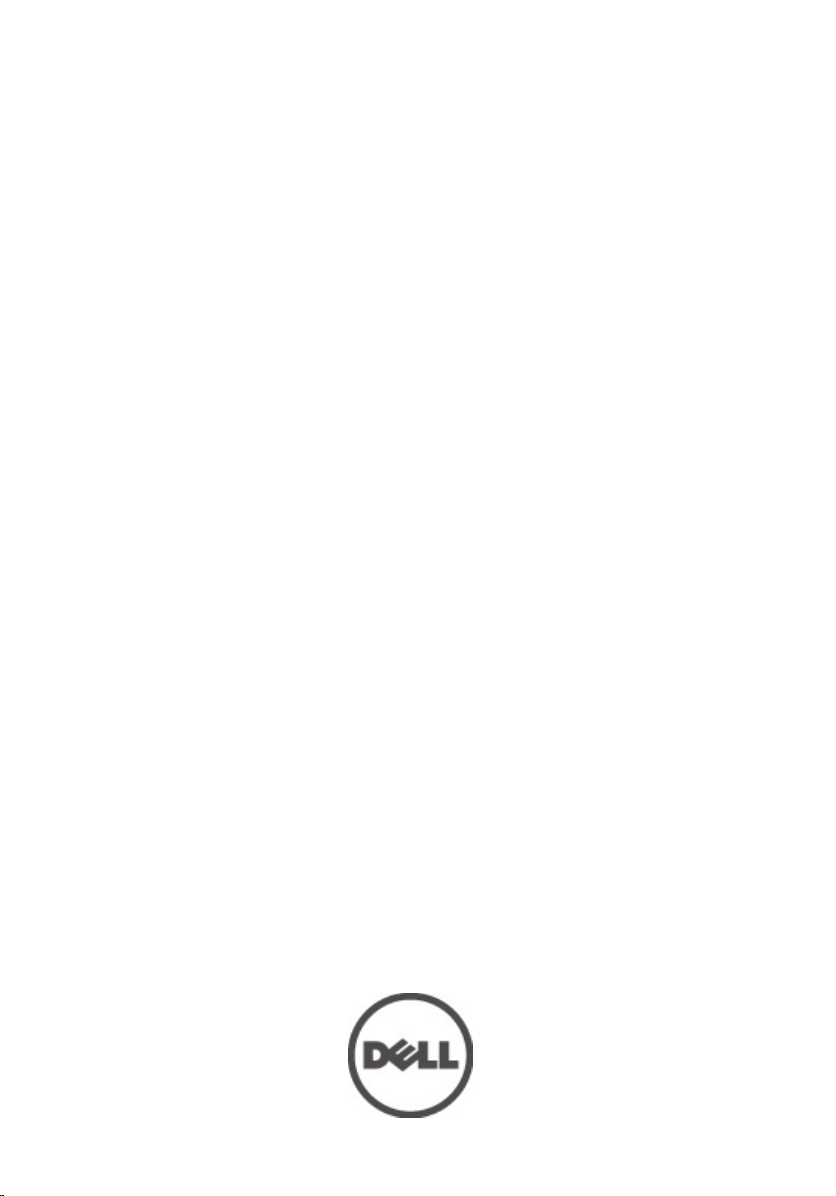
Руководство по эксплуатации
сверхкомпактного компьютера Dell
OptiPex 790
нормативная модель D01U
нормативный тип D01U001
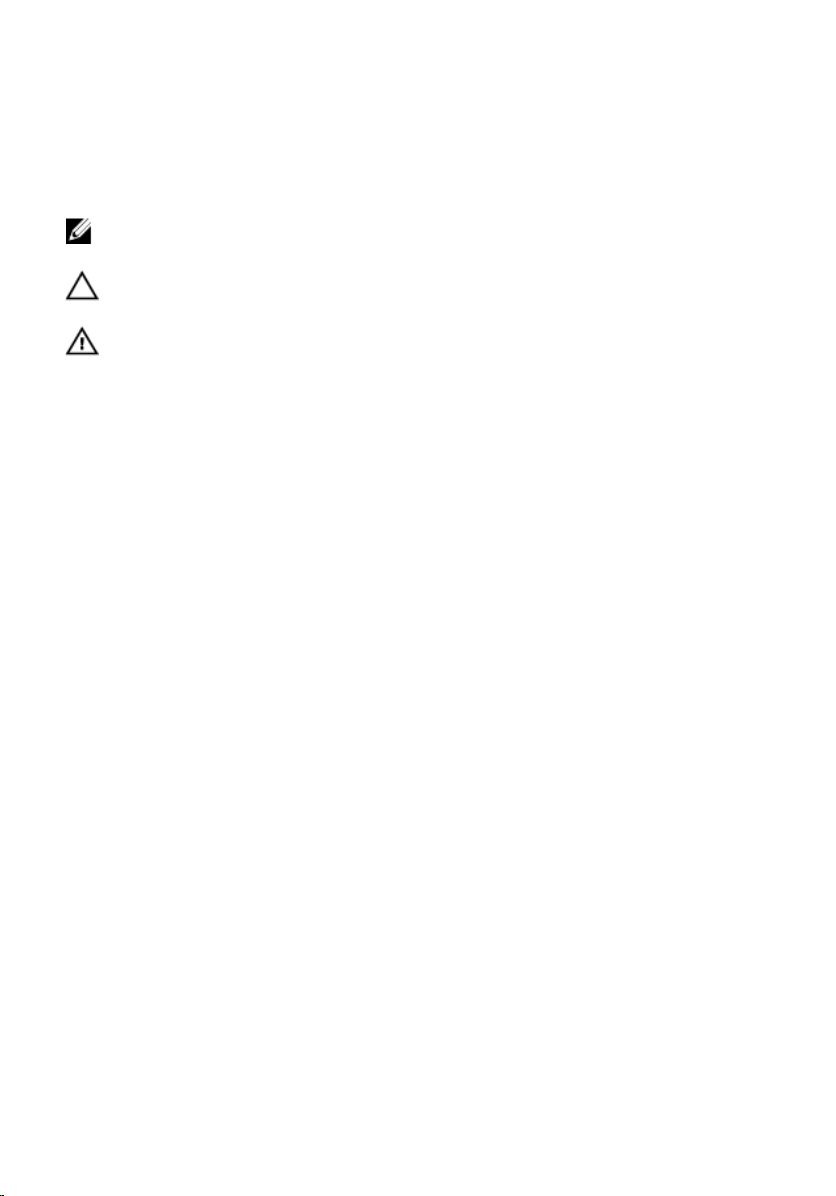
Примечания, предупреждения и предостережения
ПРИМЕЧАНИЕ: ПРИМЕЧАНИЕ. Содержит важную информацию, которая
помогает более эффективно работать с компьютером.
ОСТОРОЖНО: Указывает на риск повреждения оборудования или потери
данных в случае несоблюдения инструкций.
ПРЕДУПРЕЖДЕНИЕ: ОСТОРОЖНО! Указывает на потенциальную
опасность повреждения оборудования, получения травмы или на угрозу для
жизни.
Информация, содержащаяся в данном документе, может быть изменена без уведомления.
© 2011 Dell Inc. Все права защищены.
Воспроизведение этих материалов в любой форме без письменного разрешения Dell Inc. строго
запрещается.
Все торговые марки, упоминаемые в данном тексте - Dell™, логотип DELL, Dell Precision™,
Precision ON™,ExpressCharge™, Latitude™, Latitude ON™, OptiPlex™, Vostro™ и Wi-Fi Catcher™ являются торговыми марками Dell Inc. Intel®, Pentium®, Xeon®, Core™, Atom™, Centrino® и Celeron
являются зарегистрированными торговыми марками или торговыми марками Intel Corporation в
США и других странах. AMD® является зарегистрированной торговой маркой, а AMD Opteron™,
AMD Phenom™, AMD Sempron™, AMD Athlon™, ATI Radeon™ и ATI FirePro™ - торговыми марками
Advanced Micro Devices, Inc. Microsoft®, Windows®, MS-DOS®, Windows Vista®, кнопка «Пуск»
Windows Vista и Office Outlook ®являются зарегистрированными торговыми марками или торговыми
марками Microsoft Corporation в США и (или) в других странах. Blu-ray Disc™ является торговой
маркой, принадлежащей Blu-ray Disc Association (BDA) и лицензированной для использования на
дисках и плеерах. Словесный знак Bluetooth® является зарегистрированной торговой маркой,
принадлежащей Bluetooth® SIG, Inc., и любое использование этого знака со стороны Dell Inc.
разрешено лицензией. Wi-Fi® является зарегистрированной торговой маркой Wireless Ethernet
Compatibility Alliance, Inc.
Другие торговые марки и торговые названия могут быть использованы в настоящем документе в
качестве ссылки на их владельцев и на названия их продуктов. Dell Inc. отказывается от любых прав
собственности на торговые марки и торговые названия, кроме своих собственных.
®
2011 — 06
Rev. A00
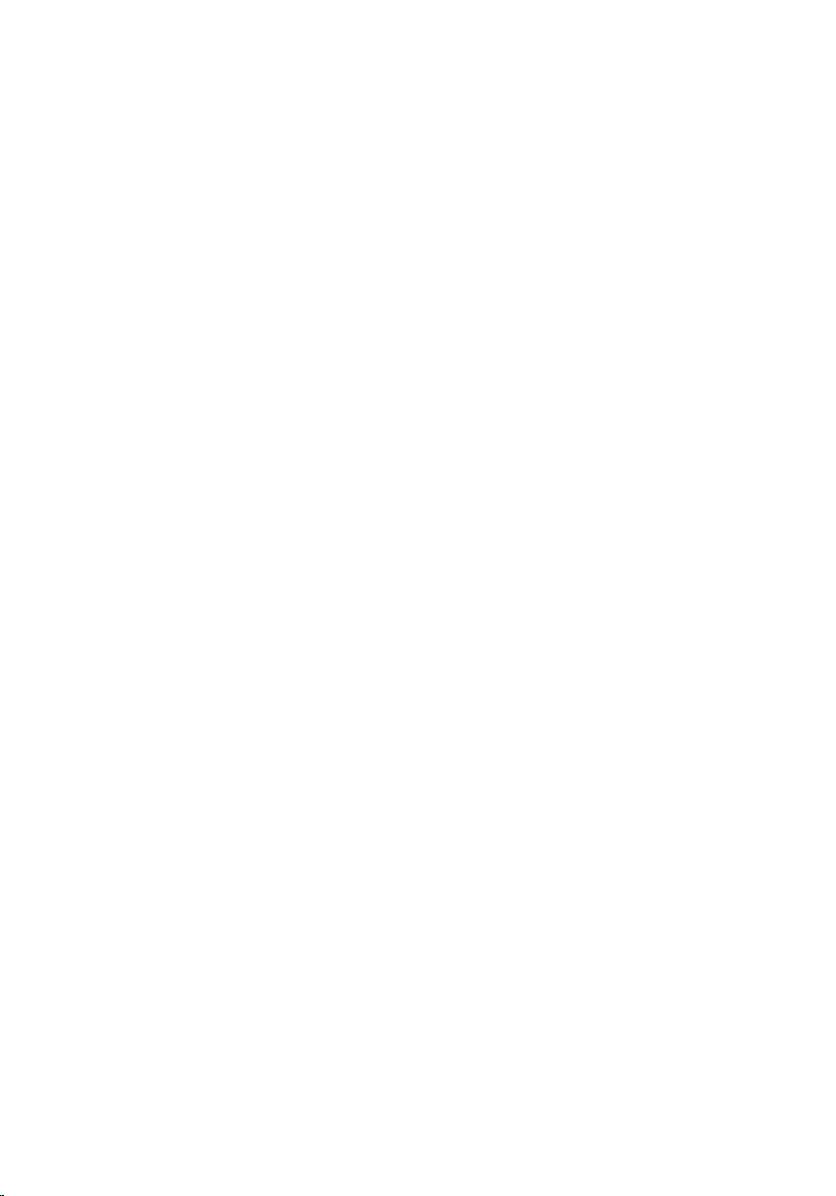
Содержание
Примечания, предупреждения и предостережения....................2
Глава 1: Работа с компьютером..........................................................7
Подготовка к работе с внутренними компонентами компьютера.............................7
Рекомендуемые инструменты.......................................................................................9
Выключение компьютера..............................................................................................9
После работы с внутренними компонентами компьютера......................................10
Глава 2: Крышка.....................................................................................
Снятие крышки.............................................................................................................11
Установка крышки........................................................................................................12
11
Глава 3: Лицевая панель.....................................................................13
Снятие лицевой панели................................................................................................13
Установка лицевой панели..........................................................................................14
Глава 4: Оптический дисковод..........................................................15
Извлечение оптического дисковода...........................................................................15
Установка оптического дисковода..............................................................................16
Глава 5: Жесткий диск..........................................................................17
Извлечение жесткого диска.........................................................................................17
Установка жесткого диска...........................................................................................18
Глава 6: Оперативная память...........................................................19
Извлечение модулей памяти........................................................................................19
Установка модулей памяти..........................................................................................20
Глава 7: Детектор вскрытия корпуса.............................................21
Снятие датчика вскрытия корпуса..............................................................................21
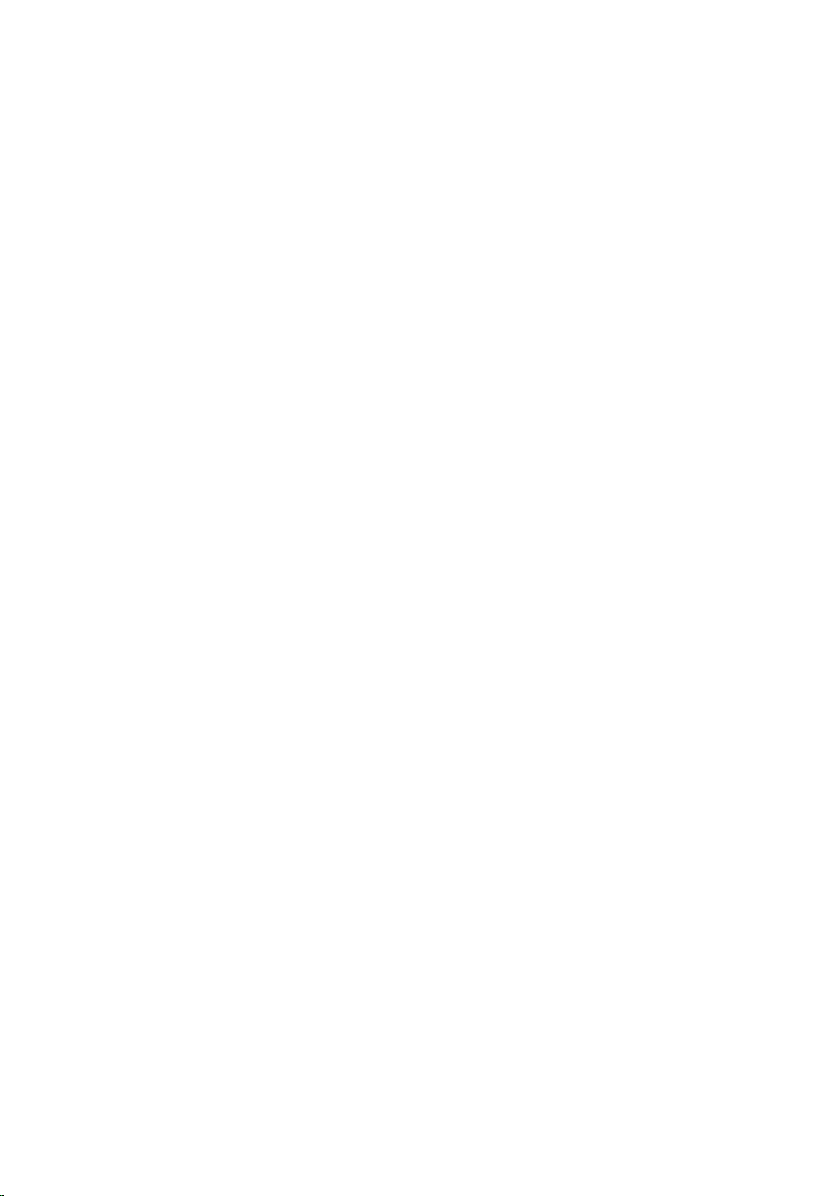
Установка датчика вскрытия корпуса........................................................................22
Глава 8: Динамик....................................................................................23
Извлечение встроенного динамика.............................................................................
Установка встроенного динамика...............................................................................25
23
Глава 9: Радиатор и процессор..........................................................27
Извлечение радиатора..................................................................................................27
Установка радиатора....................................................................................................29
Глава 10: Процессор...............................................................................31
Извлечение процессора................................................................................................31
Установка процессора..................................................................................................32
Глава 11: Батарейка типа «таблетка».............................................33
Извлечение батарейки типа «таблетка»......................................................................33
Установка батарейки типа «таблетка»........................................................................34
Глава 12: Вентилятор корпуса...........................................................35
Снятие вентилятора корпуса.......................................................................................35
Установка вентилятора корпуса..................................................................................36
Глава 13: Панель ввода-вывода........................................................37
Извлечение платы ввода-вывода.................................................................................37
Установка платы ввода-вывода...................................................................................38
Глава 14: Блок питания........................................................................41
Снятие блока питания..................................................................................................41
Установка блока питания.............................................................................................43
Глава 15: Системная плата.................................................................45
Извлечение системной платы......................................................................................45
Установка системной платы........................................................................................47
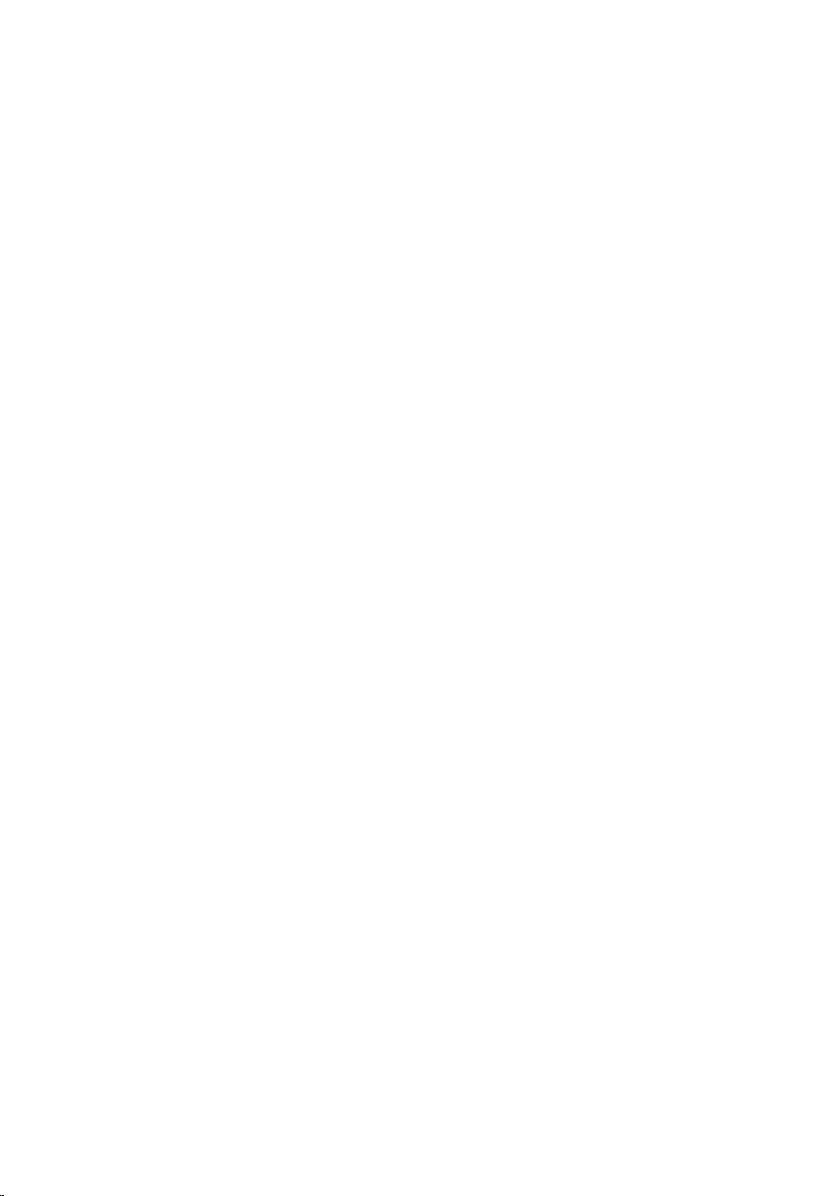
Глава 16: Корзина для дисков............................................................49
Извлечение корзины для дисков.................................................................................49
Установка корзины для дисков...................................................................................50
Глава 17: Модуль беспроводной связи...........................................53
Извлечение модуля беспроводной связи....................................................................53
Установка модуля беспроводной связи......................................................................54
Глава 18: Коммутационная панель.................................................55
Снятие коммутационной панели.................................................................................55
Установка коммутационной панели...........................................................................56
Глава 19: Внутренняя антенна..........................................................59
Извлечение внутренней антенны................................................................................59
Установка внутренней антенны..................................................................................60
Глава 20: Программа настройки системы....................................61
Программа настройки системы...................................................................................61
Меню загрузки..............................................................................................................61
Расширения меню загрузки.........................................................................................61
Выбор времени для нажатия клавиш..........................................................................62
Навигация......................................................................................................................63
Параметры настройки системы...................................................................................64
Глава 21: Поиск и устранение неисправностей..........................77
Диагностические светодиодные индикаторы............................................................77
Звуковые сигналы.........................................................................................................86
Сообщения об ошибках................................................................................................88
Глава 22: Технические характеристики........................................99
Технические характеристики......................................................................................99
Глава 23: Обращение в компанию Dell.........................................109
Обращение в компанию Dell......................................................................................109
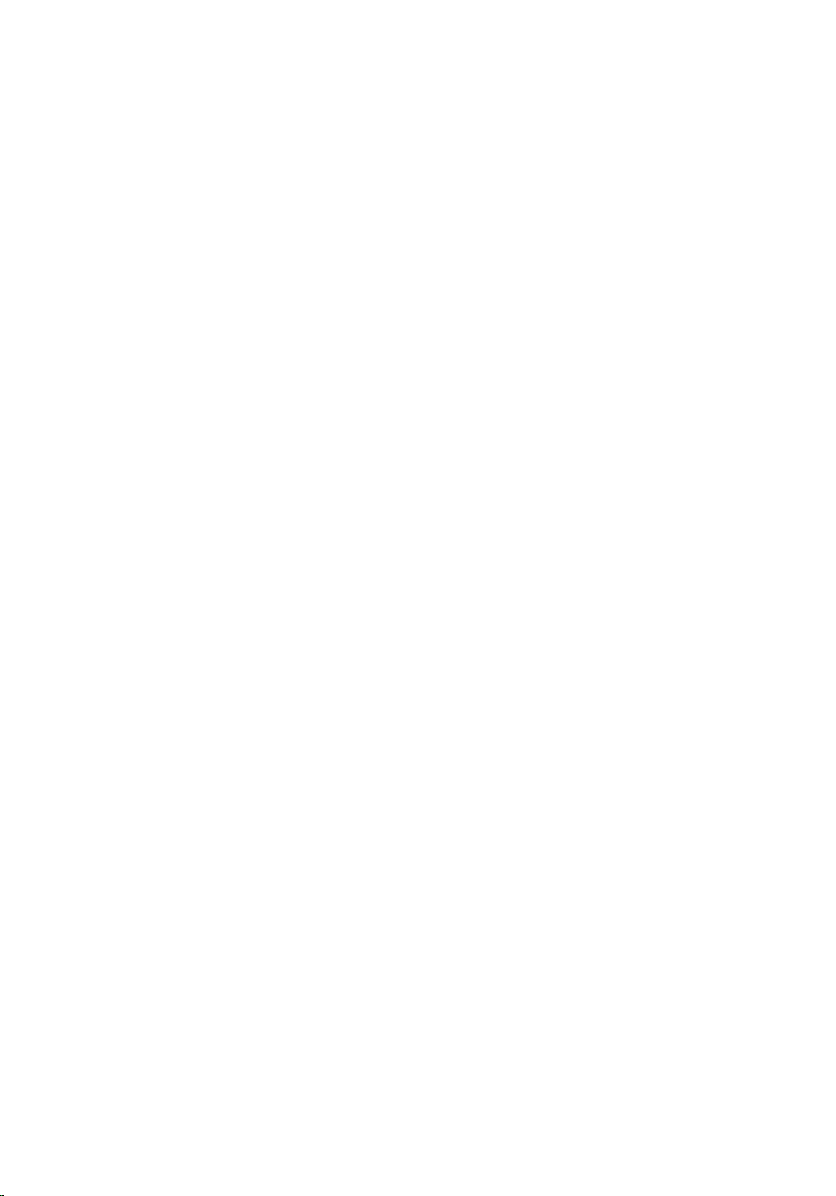
6
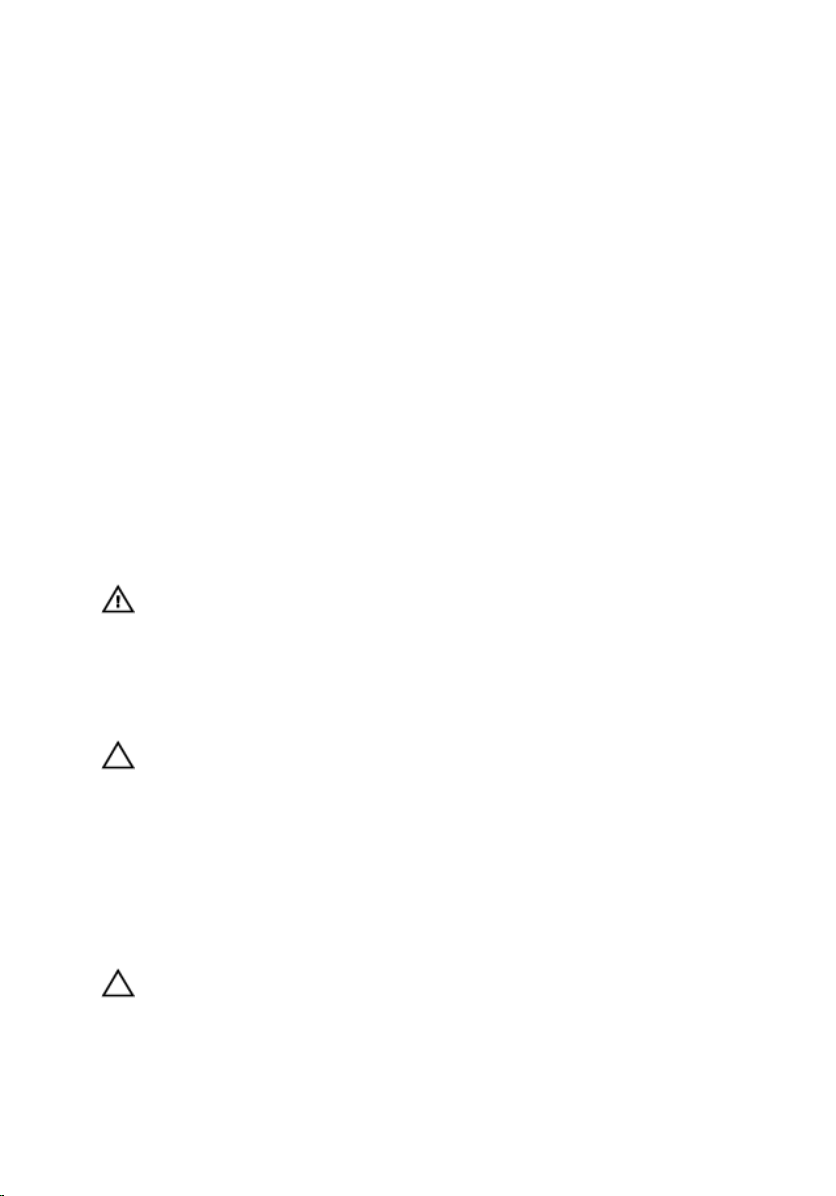
1
Работа с компьютером
Подготовка к работе с внутренними компонентами компьютера
Во избежание повреждения компьютера и для собственной безопасности
следуйте приведенным ниже указаниям по технике безопасности. Если не
указано иное, каждая процедура, предусмотренная в данном документе,
подразумевает соблюдение следующих условий:
• прочитаны указания по технике безопасности, прилагаемые к
компьютеру;
• для замены компонента или установки отдельно приобретенного
компонента выполните процедуру снятия в обратном порядке.
ПРЕДУПРЕЖДЕНИЕ: Перед началом работы с внутренними
компонентами компьютера ознакомьтесь с указаниями по технике
безопасности, прилагаемыми к компьютеру. Дополнительные сведения о
рекомендуемых правилах техники безопасности можно посмотреть на
начальной странице раздела, посвященного соответствию нормативным
требованиям: www.dell.com/regulatory_compliance.
ОСТОРОЖНО: Многие виды ремонта могут производиться только
сертифицированным техническим специалистом. Вам следует устранять
неполадки и выполнять простой ремонт, разрешенный в соответствии с
документацией к продукции или проводимый в соответствии с
указаниями, которые можно найти в Интернете, получить по телефону
или в службе технической поддержки. Ваша гарантия не
рапространяется на обслуживание, не сертифицированное компанией
Dell. Прочтите инструкции по технике безопасности, прилагаемые к
продукту, и следуйте им.
ОСТОРОЖНО: Во избежание электростатического разряда следует
заземлиться, надев антистатический браслет или периодически
прикасаясь к некрашеной металлической поверхности (например, к
разъемам на задней панели компьютера).
7

ОСТОРОЖНО: Соблюдайте осторожность при обращении с
компонентами и платами. Не следует дотрагиваться до компонентов и
контактов платы. Держите плату за края или за металлическую
монтажную скобу. Такие компоненты, как процессор, следует держать за
края, а не за контакты.
ОСТОРОЖНО: При отсоединении кабеля беритесь за разъем или
специальную петлю на нем. Не тяните за кабель. На некоторых кабелях
имеются разъемы с фиксирующими защелками. Перед отсоединением
кабеля такого типа необходимо нажать на фиксирующие защелки. При
разъединении разъемов старайтесь разносить их по прямой линии, чтобы
не погнуть контакты. А перед подсоединением кабеля убедитесь в
правильной ориентации и соосности частей разъемов.
ПРИМЕЧАНИЕ: Цвет компьютера и некоторых компонентов может
отличаться от цвета, указанного в этом документе.
Во избежание повреждения компьютера выполните следующие шаги,
прежде чем приступать к работе с внутренними компонентами
компьютера.
1. Чтобы не поцарапать крышку компьютера, работы следует выполнять
на плоской и чистой поверхности.
2. Выключите компьютер (см. раздел «Выключение компьютера»).
ОСТОРОЖНО: При отсоединении сетевого кабеля необходимо сначала
отсоединить его от компьютера, а затем от сетевого устройства.
3. Отсоедините от компьютера все сетевые кабели.
4. Отсоедините компьютер и все внешние устройства от электросети.
5. Нажмите и не отпускайте кнопку питания, пока компьютер не
подключен к электросети, чтобы заземлить системную плату.
6. Снимите крышку.
ОСТОРОЖНО: Прежде чем прикасаться к чему-либо внутри
компьютера, снимите статическое электричество, прикоснувшись к
некрашенной металлической поверхности (например, на задней панели
компьютера). Во время работы периодически прикасайтесь к
некрашеной металлической поверхности, чтобы снять статическое
электричество, которое может повредить внутренние компоненты.
8
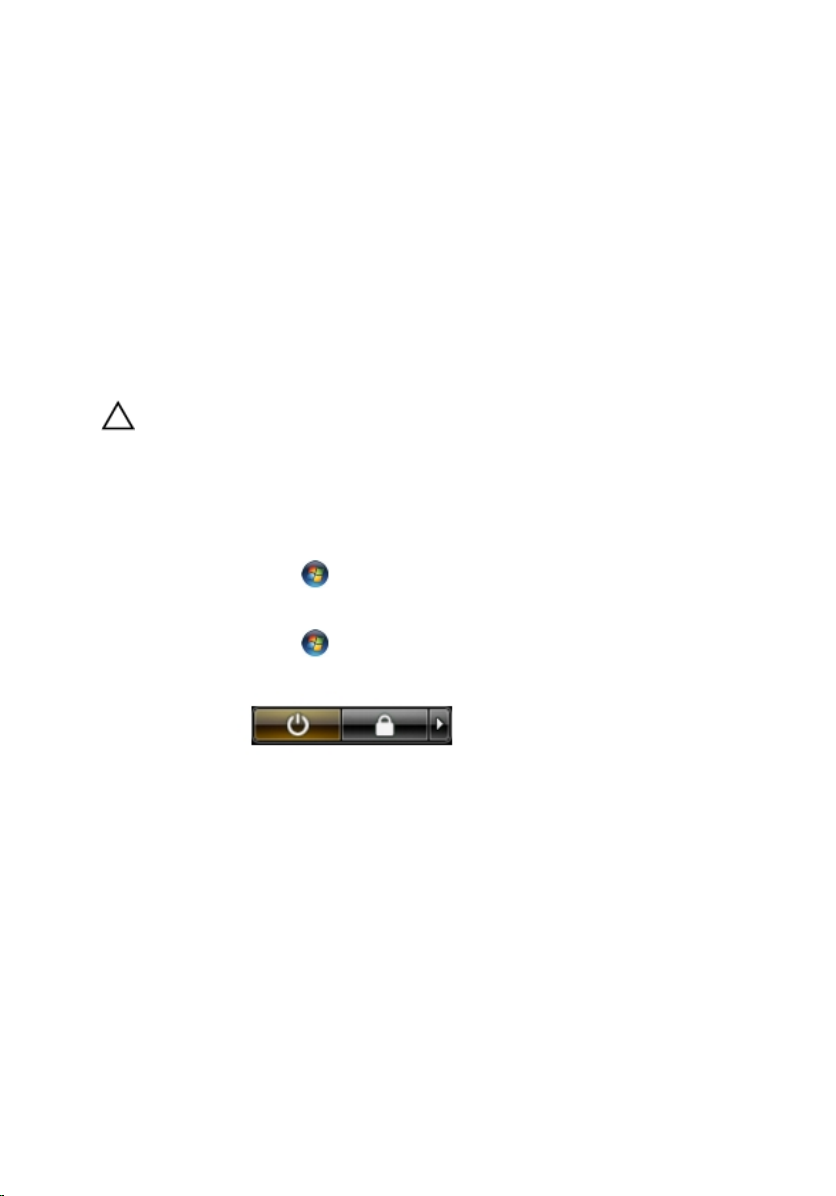
Рекомендуемые инструменты
Для выполнения процедур, описанных в этом документе, могут потребоваться
следующие инструменты:
• небольшая плоская отвертка;
• крестовая отвертка;
• небольшая пластмассовая палочка;
• диск с программой обновления BIOS.
Выключение компьютера
ОСТОРОЖНО: Во избежание потери данных сохраните и закройте все
открытые файлы и выйдите из всех открытых программ перед
выключением компьютера.
1. Завершите работу операционной системы.
• В Windows 7:
Нажмите Пуск
• В Windows Vista:
Нажмите Пуск , затем щелкните стрелку в нижнем правом углу
меню Пуск, показанную ниже, и нажмите Выключение.
• В Windows XP:
Нажмите Пуск → Выключение → Выключение. Компьютер
выключится после окончания процесса завершения работы
операционной системы.
2. Убедитесь, что компьютер и все подключенные к нему устройства
выключены. Если компьютер и подключенные устройства не
выключились автоматически по завершении работы операционной
системы, нажмите и не отпускайте кнопку питания примерно 6 секунд,
пока они не выключатся.
, затем нажмите Выключение.
9
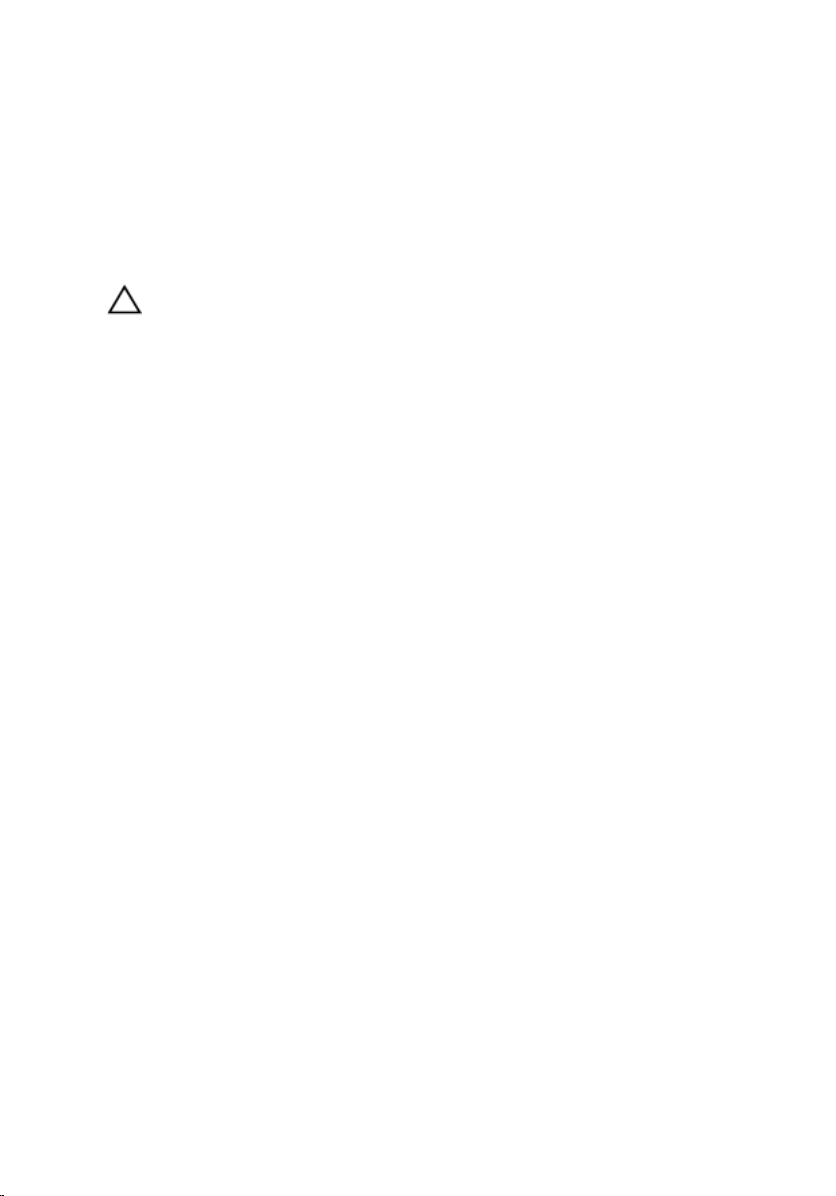
После работы с внутренними компонентами компьютера
После завершения любой процедуры замены не забудьте подсоединить все
внешние устройства, платы и кабели, прежде чем включать компьютер.
1. Установите на место крышку.
ОСТОРОЖНО: Чтобы подсоединить сетевой кабель, сначала
подсоедините его к сетевому устройству, а затем к компьютеру.
2. Подсоедините к компьютеру все телефонные или сетевые кабели.
3. Подключите компьютер и все внешние устройства к электросети.
4. Включите компьютер.
5. Проверьте правильность работы компьютера, запустив программу Dell
Diagnostics.
10

Крышка
Снятие крышки
2
1. Выполните процедуры, приведенные в разделе Подготовка
внутренними компонентами компьютера.
2. Ослабьте винт с накатанной головкой, которым крепится крышка
компьютера.
3. Сдвиньте крышку в сторону задней части компьютера.
к
работе с
4. Приподнимите крышку и снимите с компьютера.
11
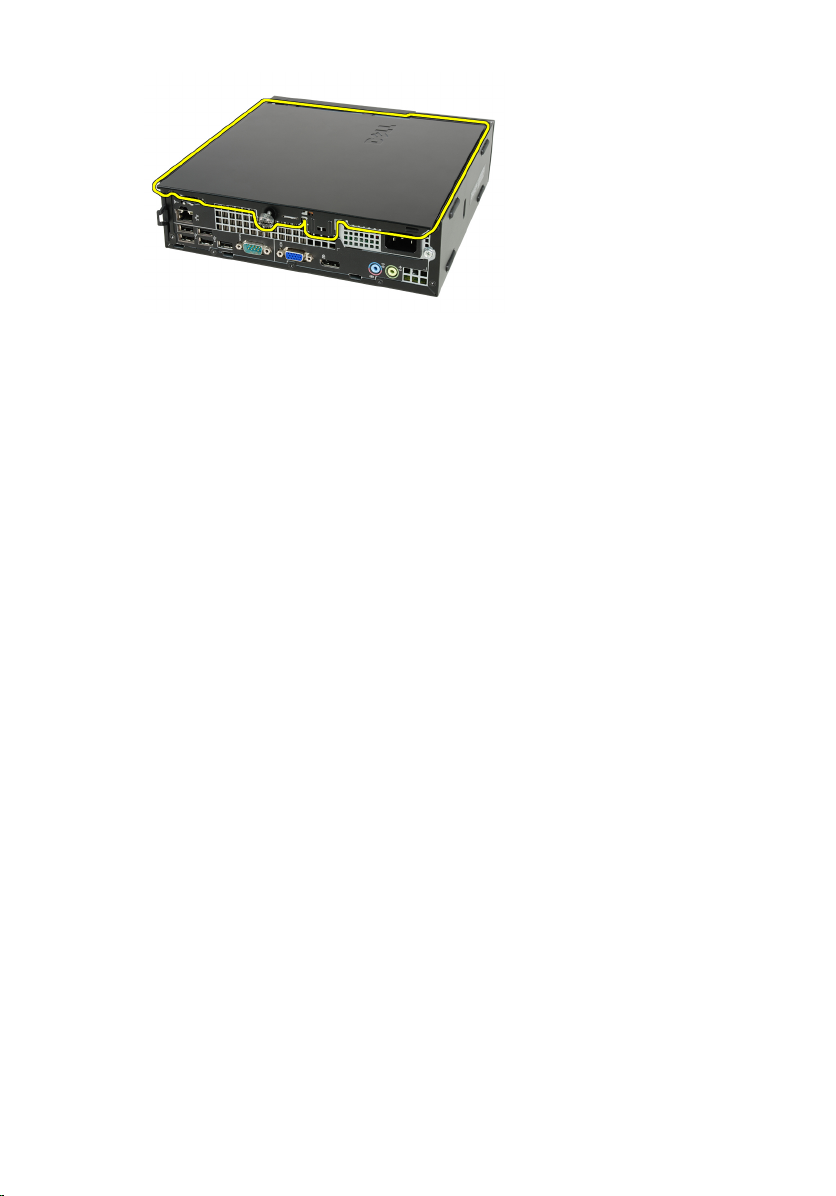
Установка крышки
1. Установите крышку на компьютер.
2. Сдвиньте крышку компьютера в сторону передней части корпуса,
чтобы она встала на место со щелчком.
3. Затяните винт с накатанной головкой, которым крепится крышка
компьютера.
4. Выполните процедуры, приведенные в разделе После
внутренними компонентами компьютера.
работы с
12

Лицевая панель
Снятие лицевой панели
3
1. Выполните процедуры, приведенные в разделе Подготовка
внутренними компонентами компьютера.
2. Снимите крышку.
3. Слегка отогните фиксаторы лицевой панели от корпуса.
4. Отведите лицевую панель от компьютера, чтобы высвободить зацепы
на противоположном краю лицевой панели из корпуса.
к
работе с
13
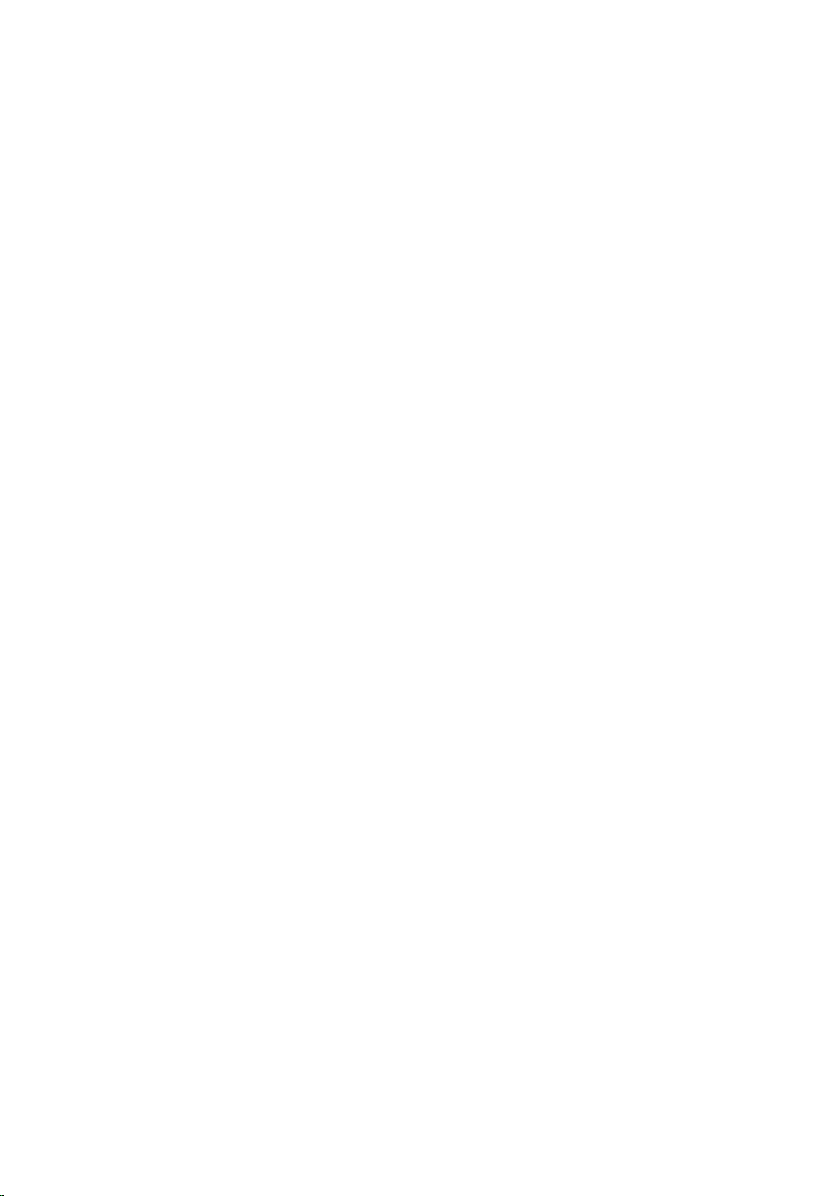
Установка лицевой панели
1. Вставьте зацепы, расположенные вдоль нижней кромки лицевой
панели, в пазы в передней части корпуса компьютера.
2. Поверните лицевую панель в направлении компьютера, чтобы
сработали и встали на место фиксаторы лицевой панели (при этом
должен быть слышен щелчок).
3. Установите крышку.
4. Выполните процедуры, приведенные в разделе После
внутренними компонентами компьютера.
работы с
14
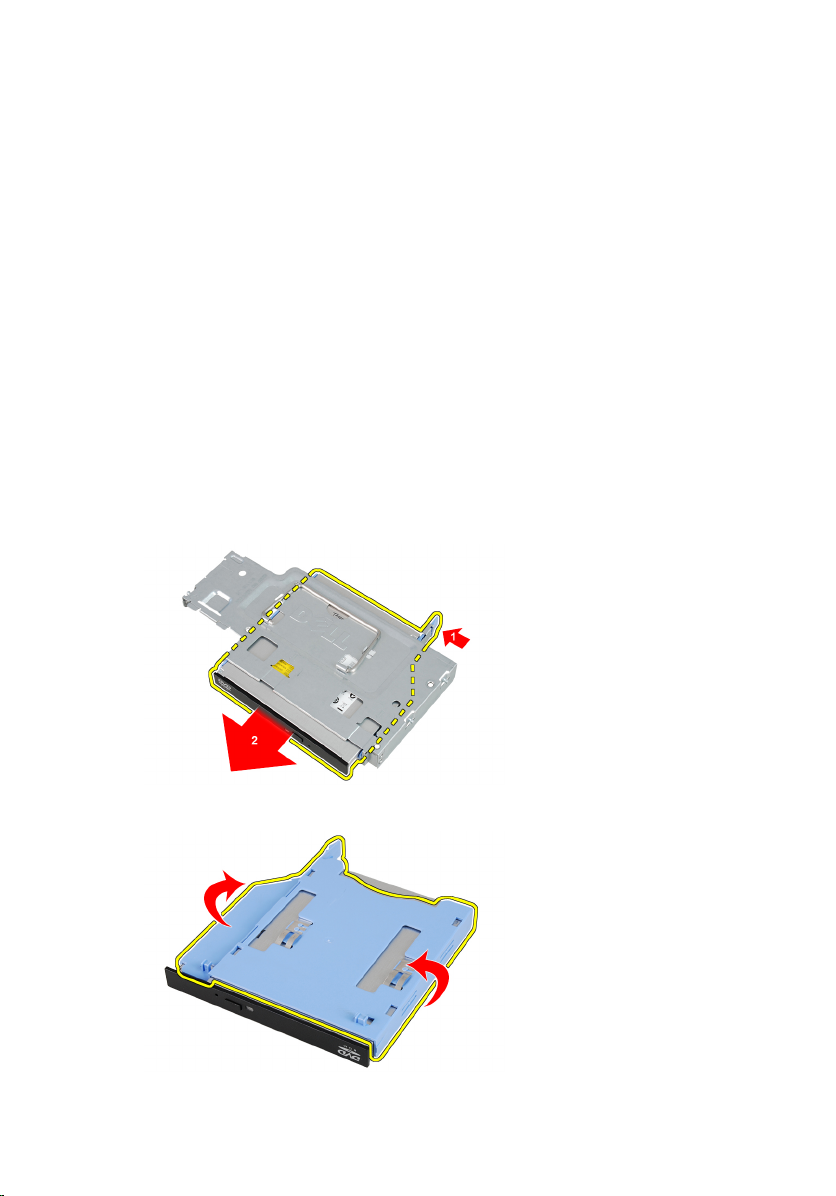
Оптический дисковод
Извлечение оптического дисковода
4
1. Выполните процедуры, приведенные в разделе Подготовка
внутренними компонентами компьютера.
2. Снимите крышку.
3. Снимите лицевую
4. Извлеките корзину
5. Разожмите фиксатор и извлеките оптический дисковод из каркаса.
6. Снимите скобу оптического дисковода.
панель.
для дисков.
к
работе с
15
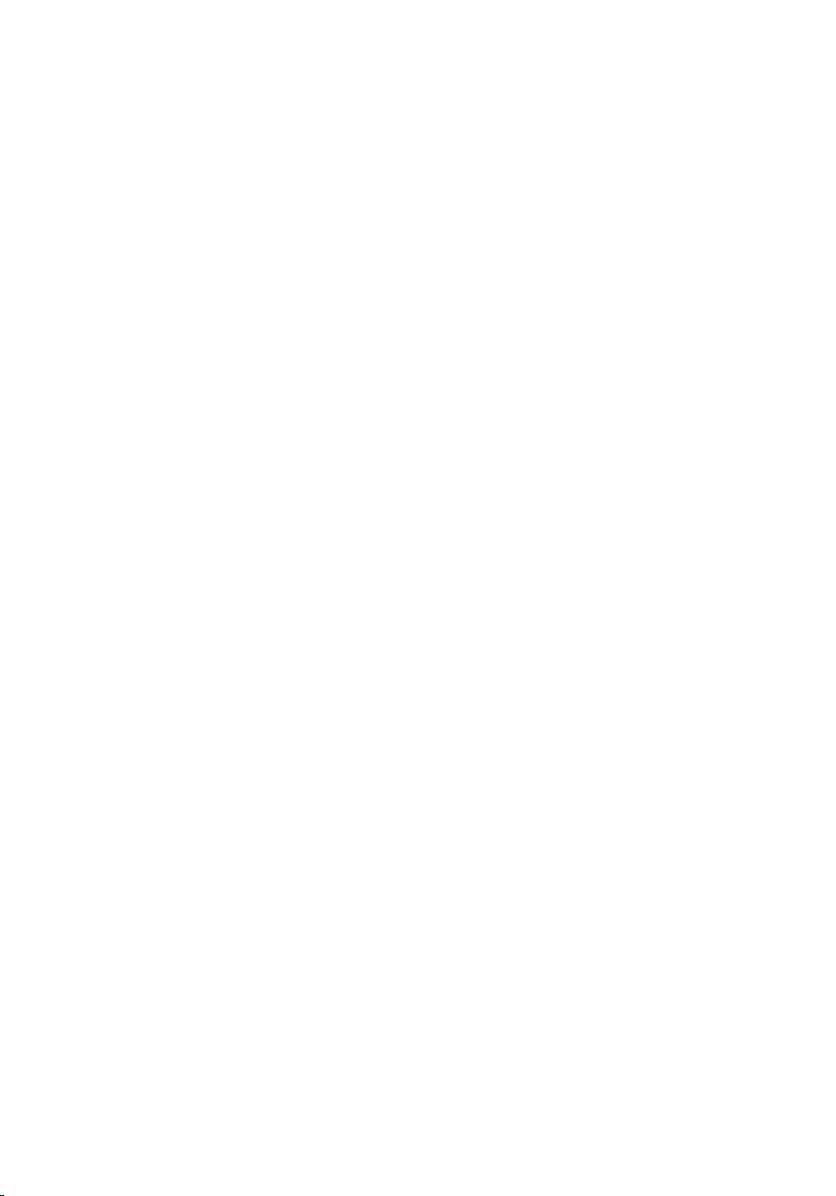
Установка оптического дисковода
1. Прикрепите скобу оптического дисковода к дисководу.
2. Закрепите оптический дисковод в каркасе.
3. Установите каркас
4. Установите лицевую
5. Установите крышку.
6. Выполните процедуры, приведенные в разделе После работы с
внутренними компонентами компьютера.
дисковода.
панель.
16

Жесткий диск
Извлечение жесткого диска
5
1. Выполните процедуры, приведенные в разделе Подготовка
внутренними компонентами компьютера.
2. Снимите крышку.
3. Снимите лицевую панель.
4. Извлеките корзину для дисков.
5. Извлеките корзину для жестких дисков из отсека.
6. Выверните винты, которыми жесткий диск крепится к корзине для
дисков.
7. Выдвините жесткий диск, чтобы высвободить его из корзины для
дисков.
к
работе с
17
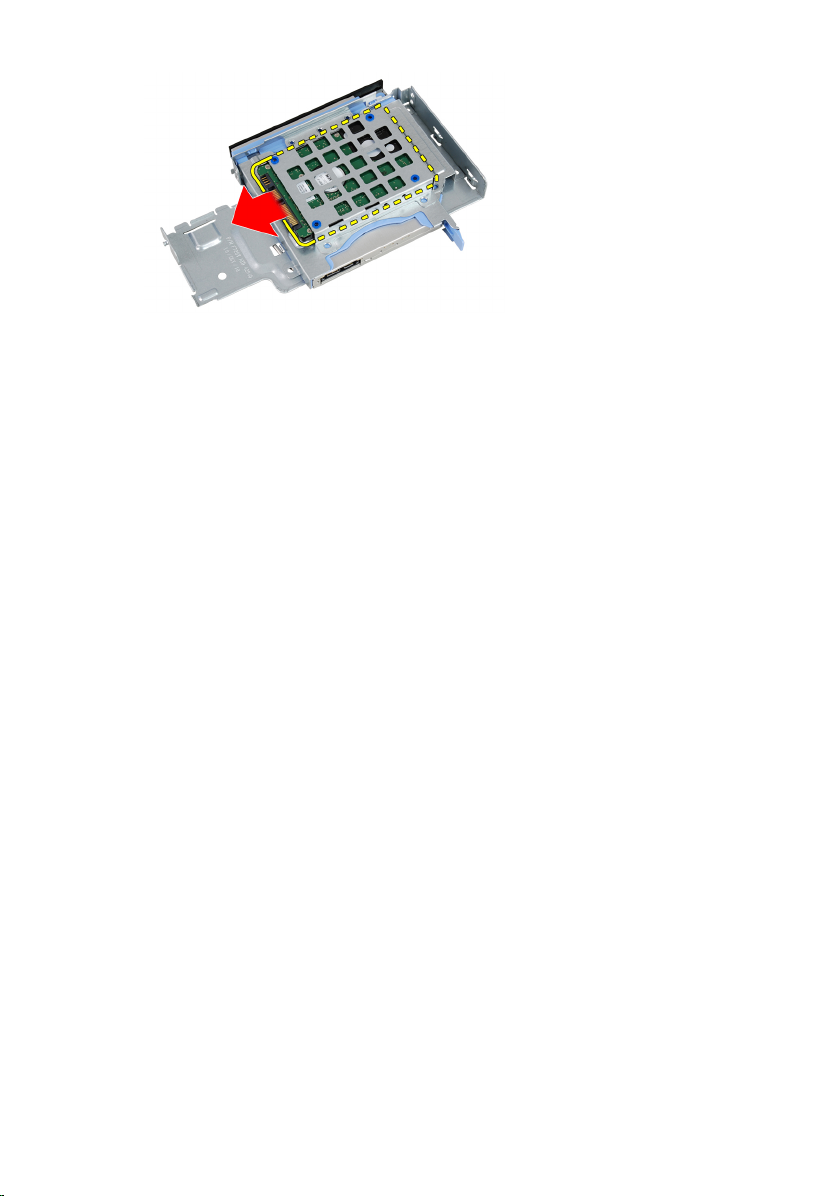
Установка жесткого диска
1. Вставьте жесткий диск обратно в корзину для дисков.
2. Затяните винты, которыми жесткий диск крепится к корзине для
дисков.
3. Установите корзину
4. Установите лицевую панель.
5. Установите крышку.
6. Выполните процедуры, приведенные в разделе После работы с
внутренними компонентами компьютера.
для дисков.
18

Оперативная память
Извлечение модулей памяти
6
1. Выполните процедуры, приведенные в разделе Подготовка
внутренними компонентами компьютера.
2. Снимите крышку.
3. Снимите лицевую
4. Извлеките корзину
5. Разожмите защелки с каждой стороны модуля памяти.
6. Приподнимите модуль памяти, извлеките его из разъема на системной
плате и выньте из компьютера.
панель.
для дисков.
к
работе с
19
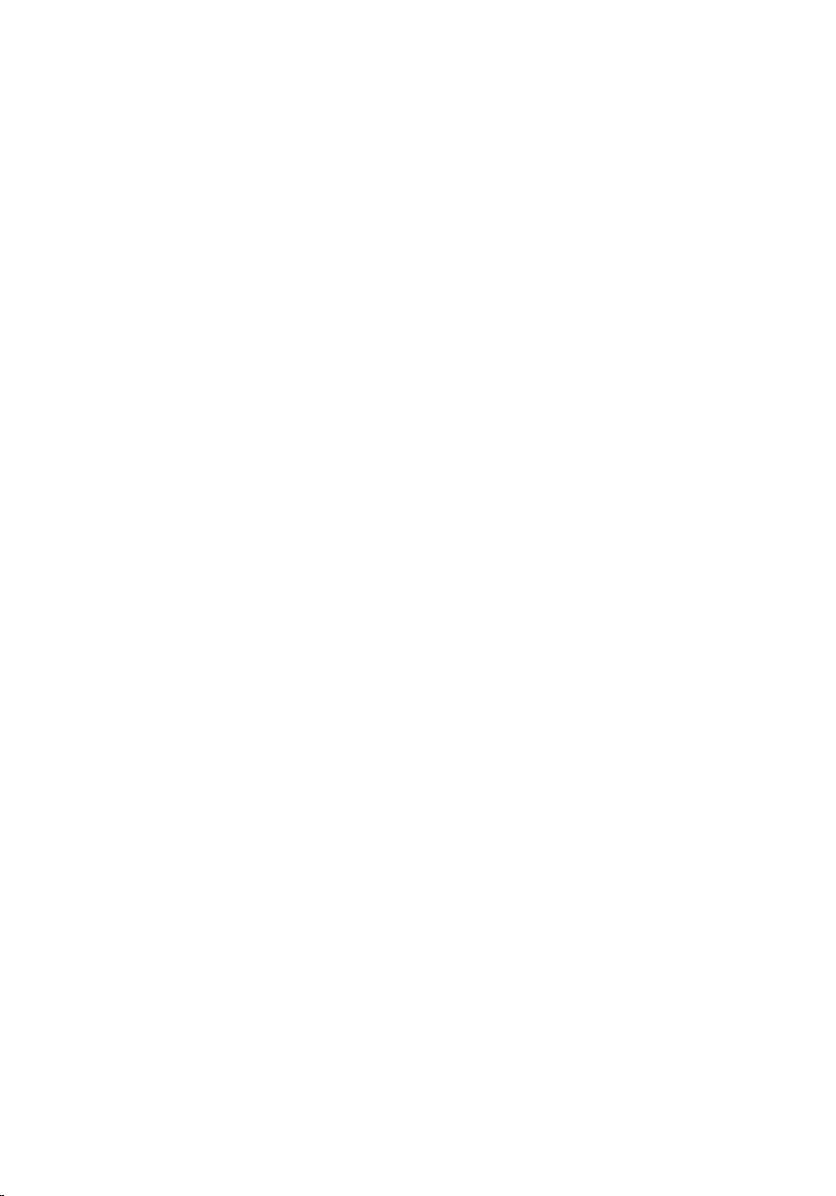
Установка модулей памяти
1. Вставьте модуль памяти в разъем на системной плате.
2. Нажмите на модуль памяти, чтобы сработали фиксаторы,
удерживающие его на месте.
3. Установите корзину
4. Установите лицевую панель.
5. Установите крышку.
6. Выполните процедуры, приведенные в разделе После работы с
внутренними компонентами компьютера.
для дисков.
20

Детектор вскрытия корпуса
Снятие датчика вскрытия корпуса
7
1. Выполните процедуры, приведенные в разделе Подготовка
внутренними компонентами компьютера.
2. Снимите крышку.
3. Снимите лицевую
4. Извлеките корзину
5. Отсоедините кабель датчика вскрытия корпуса от системной платы.
6. Сдвиньте датчик вскрытия корпуса и извлеките его из кронштейна.
панель.
для дисков.
к
работе с
21
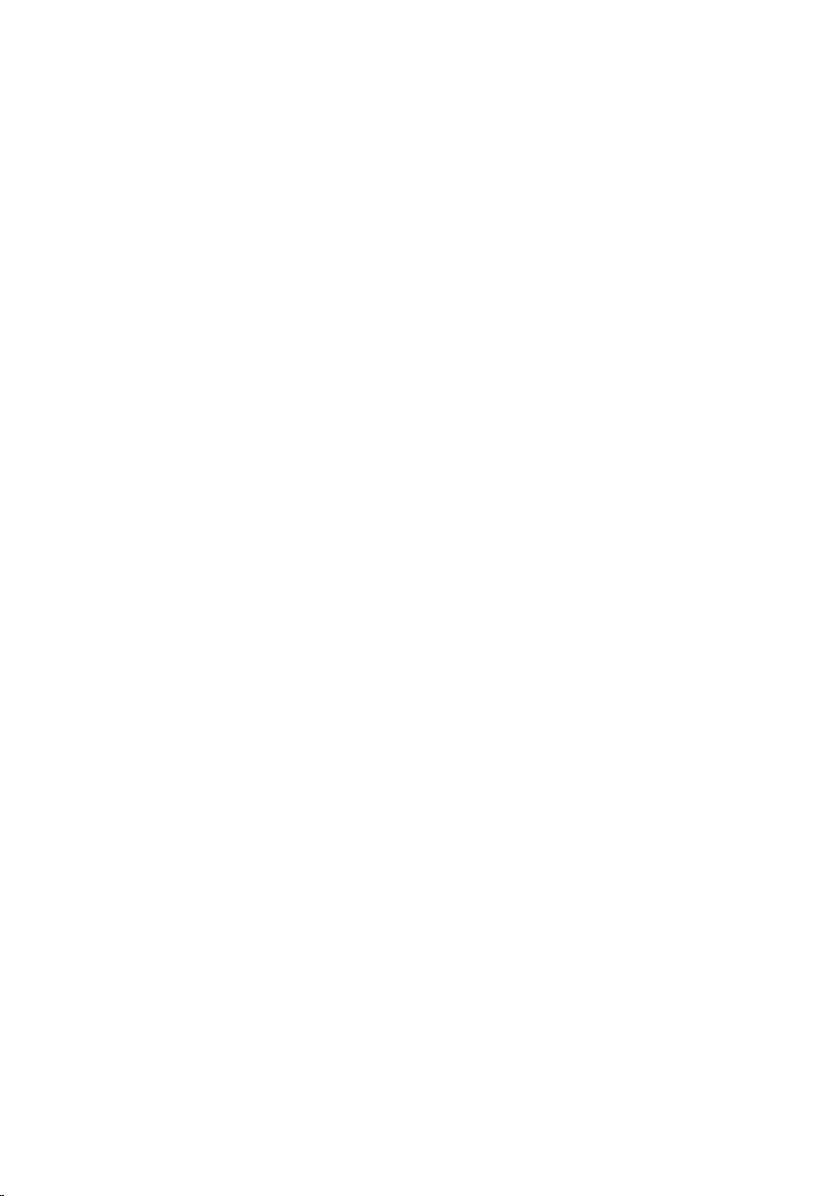
Установка датчика вскрытия корпуса
1. Вставьте датчик вскрытия корпуса в кронштейн на блоке питания и
задвиньте его, чтобы закрепить на месте.
2. Подключите кабель датчика вскрытия корпуса к системной плате.
3. Установите корзину
4. Установите лицевую панель.
5. Установите крышку.
6. Выполните процедуры, приведенные в разделе После работы с
внутренними компонентами компьютера.
для дисков.
22

Динамик
Извлечение встроенного динамика
8
1. Выполните процедуры, приведенные в разделе Подготовка
внутренними компонентами компьютера.
2. Снимите крышку.
3. Снимите лицевую панель.
4. Извлеките корзину для дисков.
5. Отсоедините от системной платы кабель динамика.
6. Высвободите кабель динамика из-под кабеля вентилятора корпуса и
антенн беспроводной локальной сети (WLAN) (если таковые
установлены).
к
работе с
23

7. Откройте защелку и поверните динамик.
8. Извлеките динамик из корпуса компьютера.
24
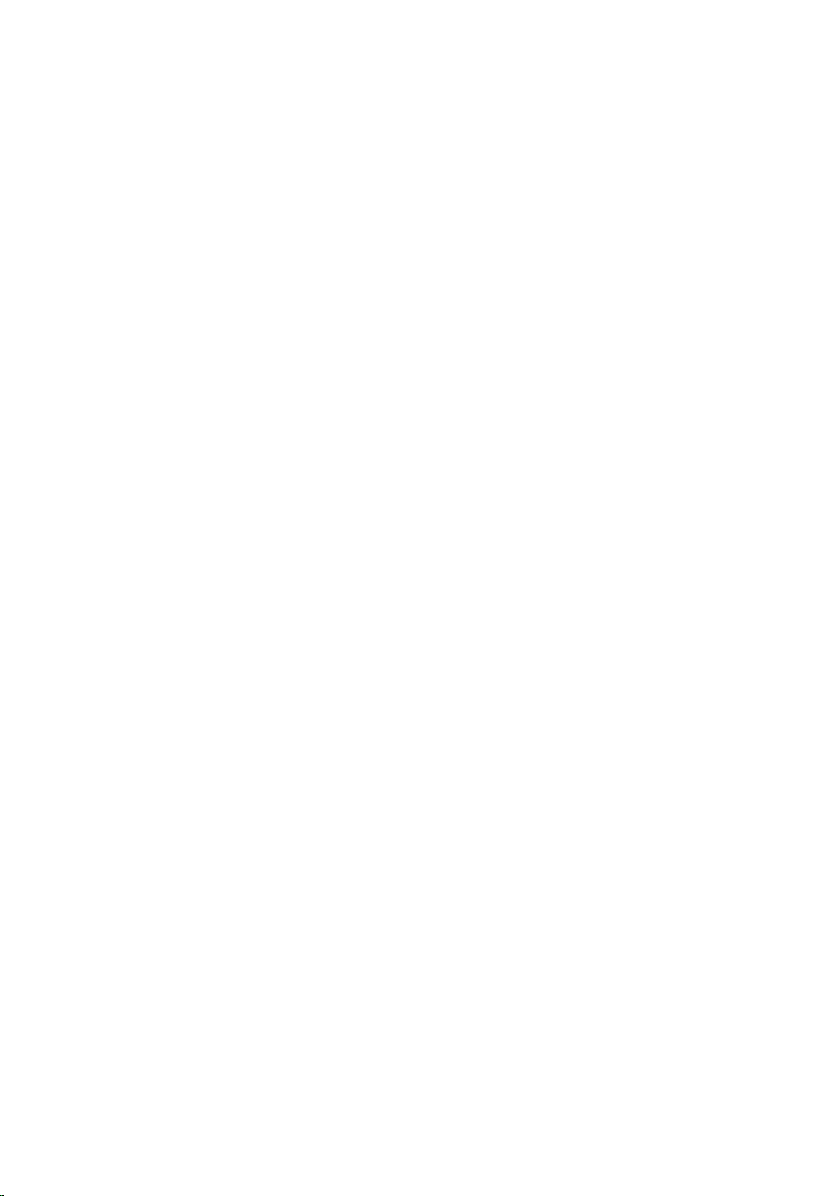
Установка встроенного динамика
1. Установите динамик в соответствующем месте в задней части корпуса
и поверните его, чтобы сработала защелка, удерживающая его на
месте.
2. Уложите кабель динамика под кабелем вентилятора корпуса и
антеннами беспроводной локальной сети (WLAN) (если таковые
установлены).
3. Подсоедините кабель динамика к системной плате.
4. Установите корзину
5. Установите лицевую панель.
6. Установите крышку.
7. Выполните процедуры, приведенные в разделе После работы с
внутренними компонентами компьютера.
для дисков.
25
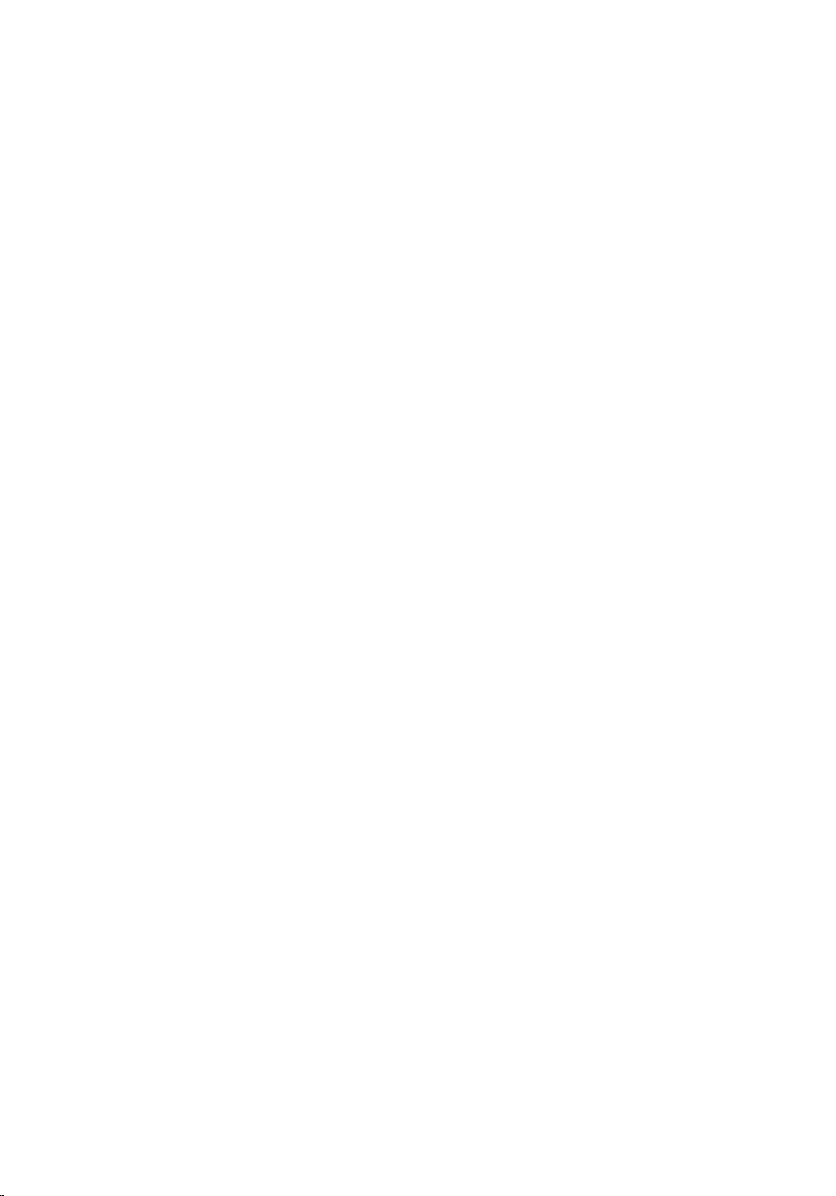
26

Радиатор и процессор
Извлечение радиатора
9
1. Выполните процедуры, приведенные в разделе Подготовка
внутренними компонентами компьютера.
2. Снимите крышку.
3. Снимите лицевую панель.
4. Извлеките корзину для дисков.
5. Отсоедините кабель радиатора/вентилятора в сборе от системной
платы.
6. Нажмите на рычажок фиксатора и отведите его наружу, чтобы
высвободить зацеп вентилятора, который фиксирует его на месте.
к
работе с
27

7. Приподнимите радиатор/вентилятор в сборе.
8. Ослабьте невыпадающие винты, которыми радиатор/вентилятор в
сборе крепится к системной плате.
9. Приподнимите радиатор/вентилятор в сборе и выньте из компьютера.
Положите их, чтобы вентилятор был обращен вниз, а термопаста была
обращена вверх.
28
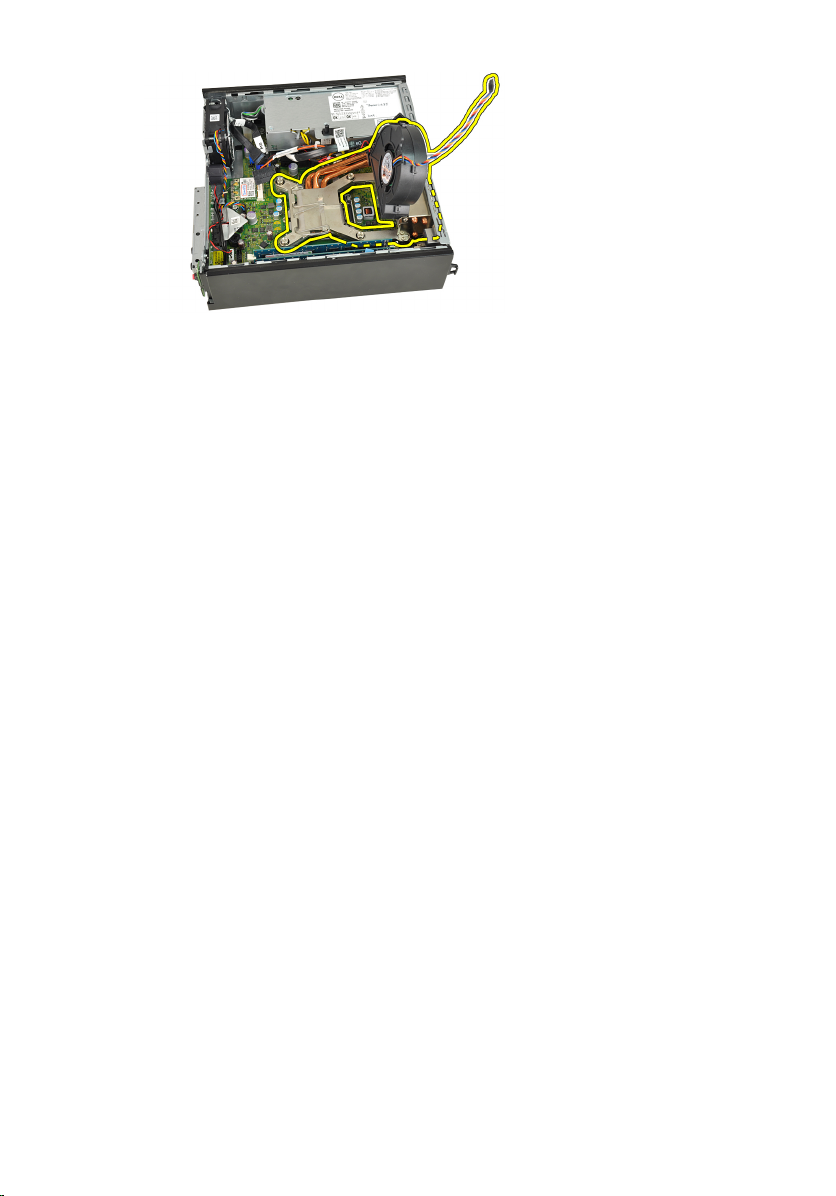
Установка радиатора
1. Установите радиатор/вентилятор в сборе в корпус компьютера.
2. Затяните невыпадающие винты, которыми радиатор/вентилятор в
сборе крепится к системной плате.
3. Опустите радиатор/вентилятор в сборе.
4. Нажмите на рычажок фиксатора, а затем подведите его внутрь, чтобы
закрепить его зацепом вентилятора.
5. Подсоедините кабель радиатора/вентилятора в сборе к системной
плате.
6. Установите корзину
7. Установите лицевую панель.
8. Установите крышку.
9. Выполните процедуры, приведенные в разделе После работы с
внутренними компонентами компьютера.
для дисков.
29
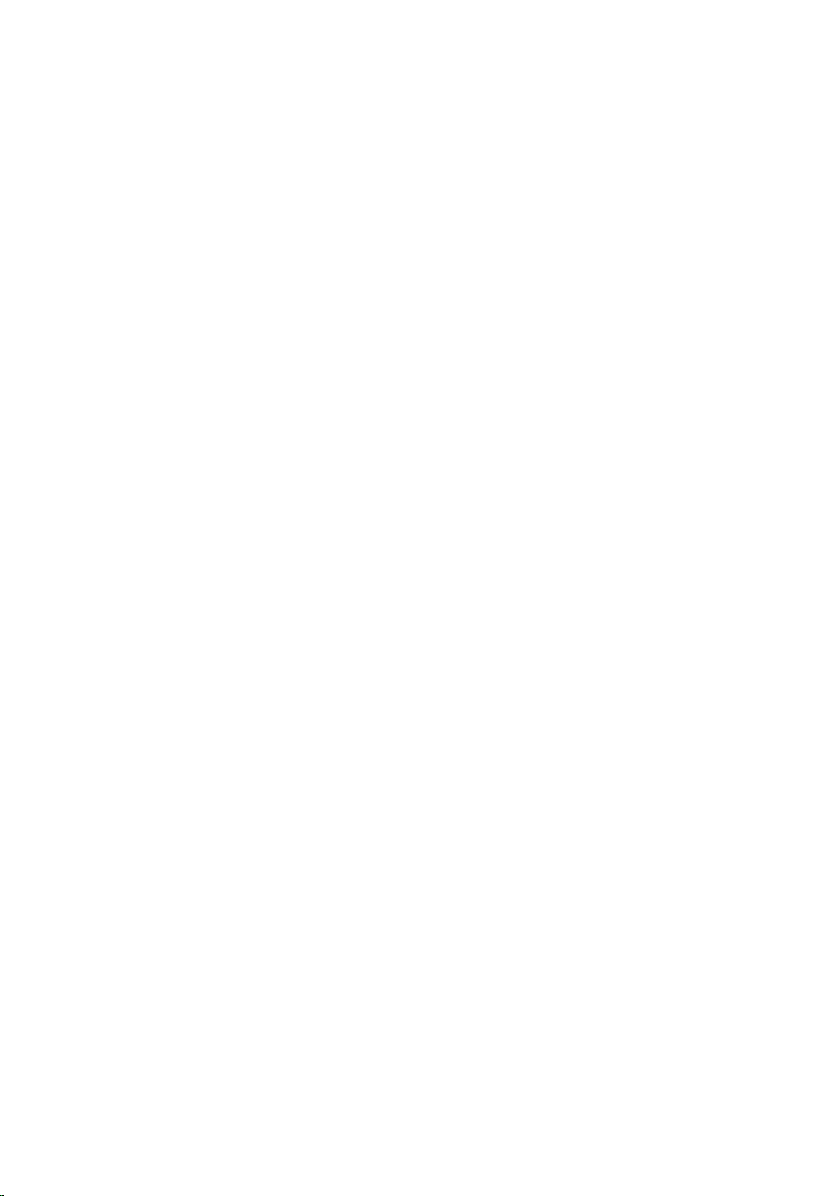
30
